소개
새로운 이벤트든 기존 이벤트든 Microsoft Outlook 일정의 이벤트에 사람들을 초대하시겠습니까? 이 경우 당사 서비스를 통해 캘린더 초대장을 간편하게 발행할 수 있습니다. 이 작업은 컴퓨터 또는 모바일 장치에서 완료할 수 있습니다. 당신은 그것을 어떻게합니까?
Outlook의 데스크톱 버전에서 캘린더 초대를 보낼 수 있습니다.
Outlook 앱을 사용하여 데스크탑 PC에서 일정 초대를 발행하십시오.
시작하려면 PC에서 Outlook을 엽니다. 앱의 왼쪽 하단 모서리에 있는 캘린더 아이콘을 클릭합니다.
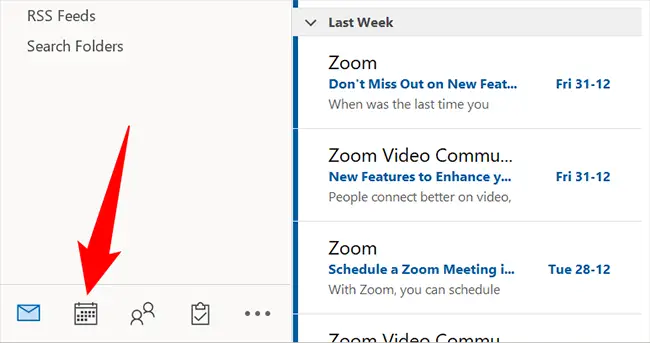
캘린더가 표시됩니다. 이전에 생성한 이벤트를 두 번 클릭하여 엽니다. 캘린더에서 날짜를 선택하고 Outlook 상단의 "새 모임"을 클릭하여 새 이벤트를 만들고 다른 사람을 초대합니다.
새로운 회의를 준비하겠습니다.
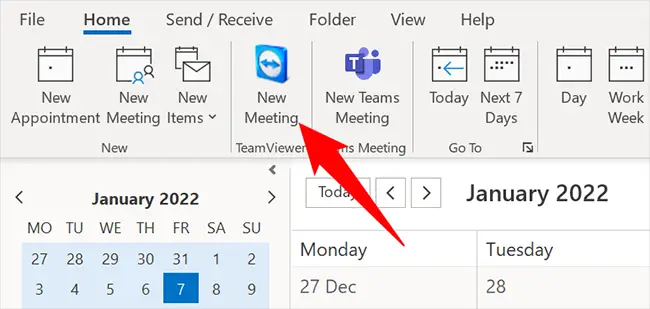
제목, 시간 및 설명과 같은 새 회의 상자에 회의에 대한 정보를 입력합니다. 그런 다음 "필수" 영역에 회의에 참석해야 하는 개인의 이메일 주소를 입력합니다.
"선택 사항" 열을 클릭하고 이메일 주소 입력을 시작하여 회의에 선택적 참석자를 추가합니다.
그런 다음 상단에서 '보내기'를 클릭하여 캘린더 초대장을 보냅니다.
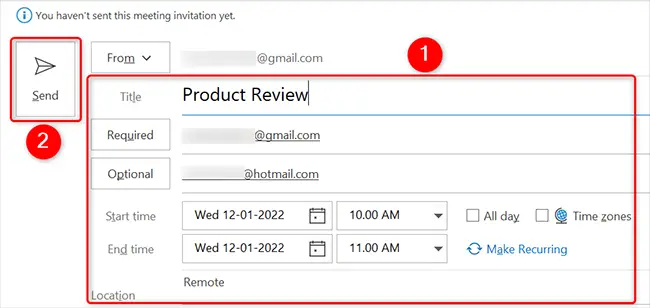
회의 초대 대상자에게는 초대에 응답하는 방법에 대한 지침이 포함된 이메일이 전송됩니다. 그럼 끝입니다.
웹용 Outlook에서 일정 초대를 보낼 수 있습니다.
Outlook의 온라인 버전을 사용하여 일정 초대를 보내려면 원하는 웹 브라우저를 열고 Outlook 사이트로 이동합니다. 웹사이트 계정에 로그인합니다.
Outlook의 왼쪽 사이드바에서 일정 아이콘을 선택합니다.
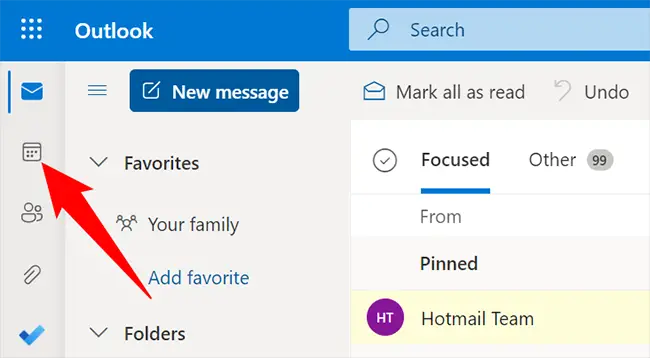
Outlook 일정이 나타납니다. 캘린더에서 기존 이벤트를 선택하여 사람들을 초대하세요. 달력에서 날짜를 두 번 클릭하여 새 이벤트를 만들고 다른 사람을 초대합니다.
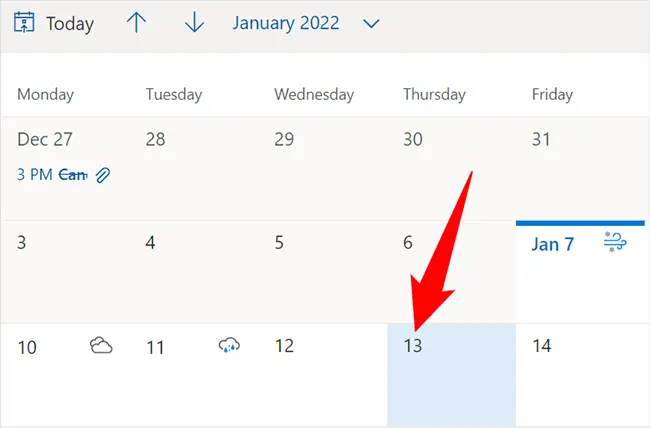
표시되는 창에서 이벤트의 제목, 시간, 위치 및 설명을 입력합니다. 그런 다음 "참석자 초대" 섹션에서 이벤트에 초대할 수신자의 이메일 주소를 입력합니다.
초대장을 보낼 준비가 되면 페이지 상단으로 이동하여 "보내기"를 클릭하십시오.
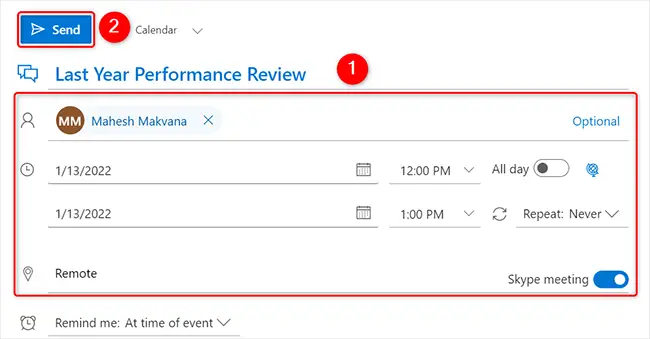
그게 전부입니다. 각 참가자에게 이메일이 전송되어 이벤트에 응답하도록 초대합니다.
모바일 장치에서 Outlook에서 일정 초대 보내기
iPhone, iPad 또는 Android 전화가 있는 경우 Outlook 앱에서 직접 캘린더 초대장을 보낼 수 있습니다.
이렇게 하려면 먼저 휴대폰에서 Outlook 앱을 엽니다. 앱 하단의 "캘린더"를 탭합니다.

캘린더에서 초대를 보낼 기존 이벤트를 선택합니다. 날짜를 선택한 다음 오른쪽 하단 모서리에 있는 "+"(더하기) 기호를 눌러 새 이벤트를 만들고 다른 사람을 초대합니다.
새로운 이벤트를 진행합니다.
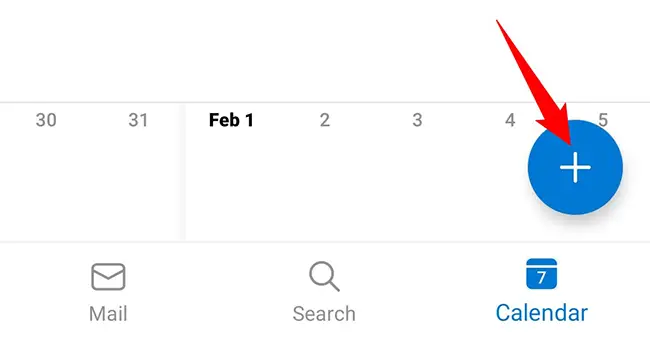
표시되는 다음 페이지에서 제목, 시간 및 설명과 같은 이벤트의 세부 사항을 입력합니다. 그런 다음 "사람" 섹션을 선택하여 다른 사람을 초대합니다.
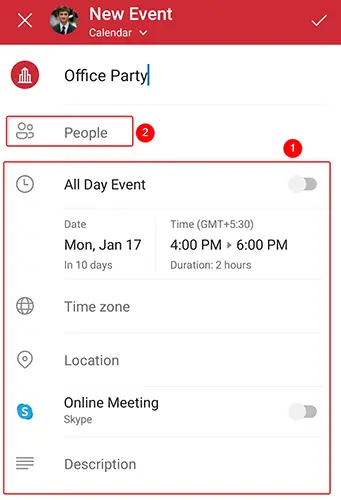
"사람 추가"라는 화면이 표시됩니다. 텍스트 영역에 초대하려는 개인의 이메일 주소를 입력합니다. 완료되면 오른쪽 상단 모서리에 있는 확인 표시 기호를 누릅니다.
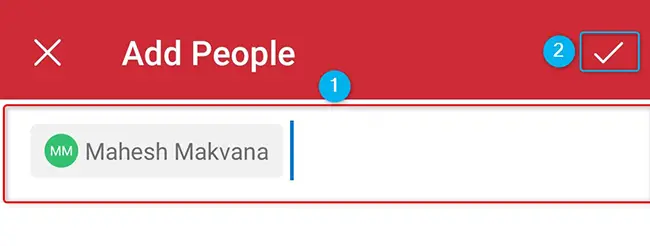
이벤트 생성 화면의 오른쪽 상단 모서리에 있는 확인 표시를 눌러 변경 사항을 저장합니다.
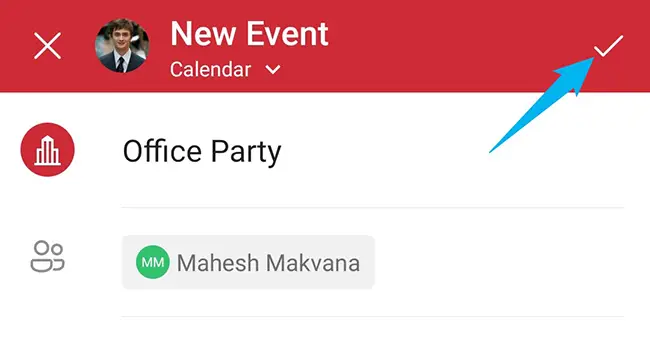
그게 전부입니다. Outlook은 선택한 사람들에게 이벤트 초대장을 보냅니다.
또한 Google 캘린더를 사용하는 경우 Google 캘린더 일정에 다른 사람을 간단하게 초대할 수 있습니다.

